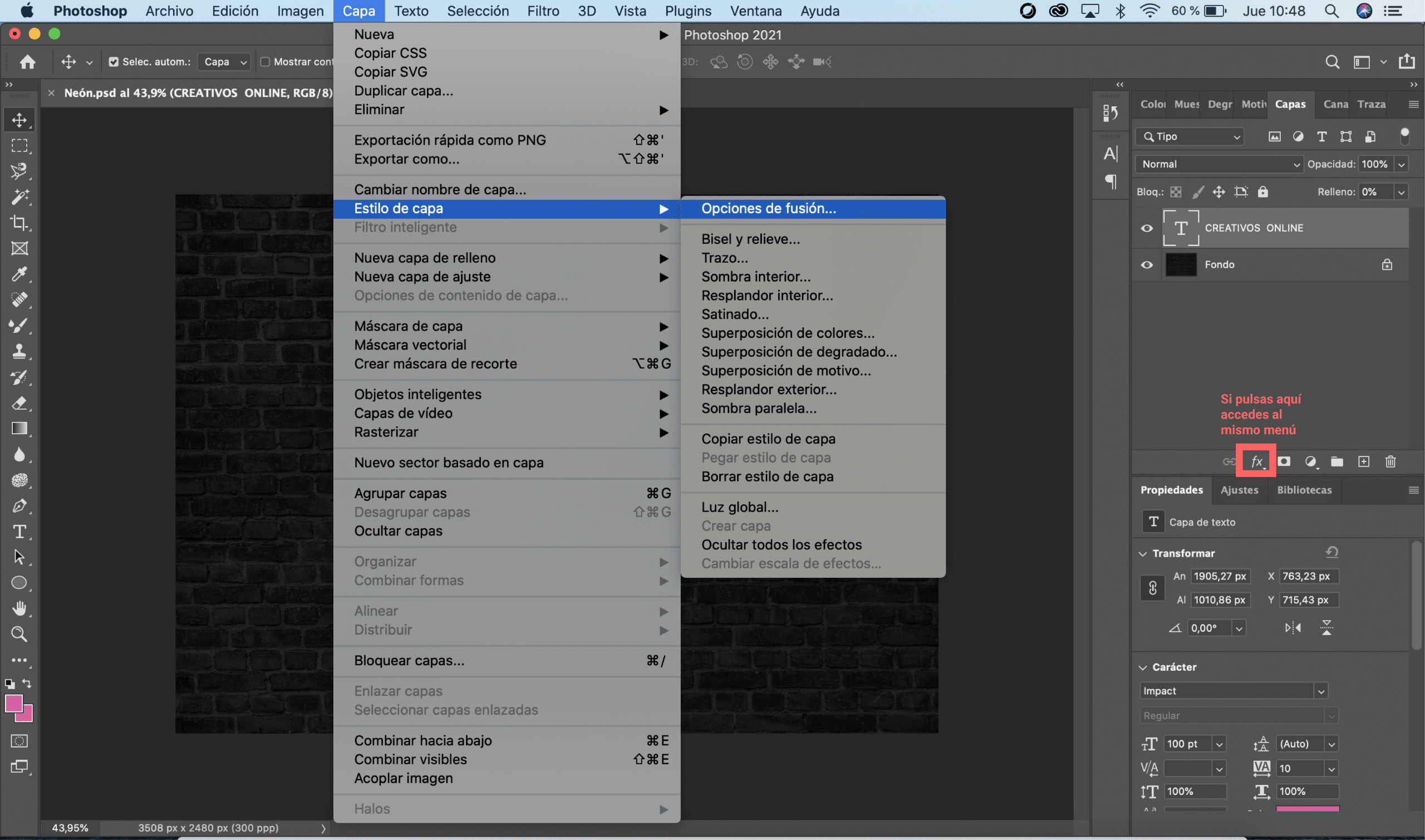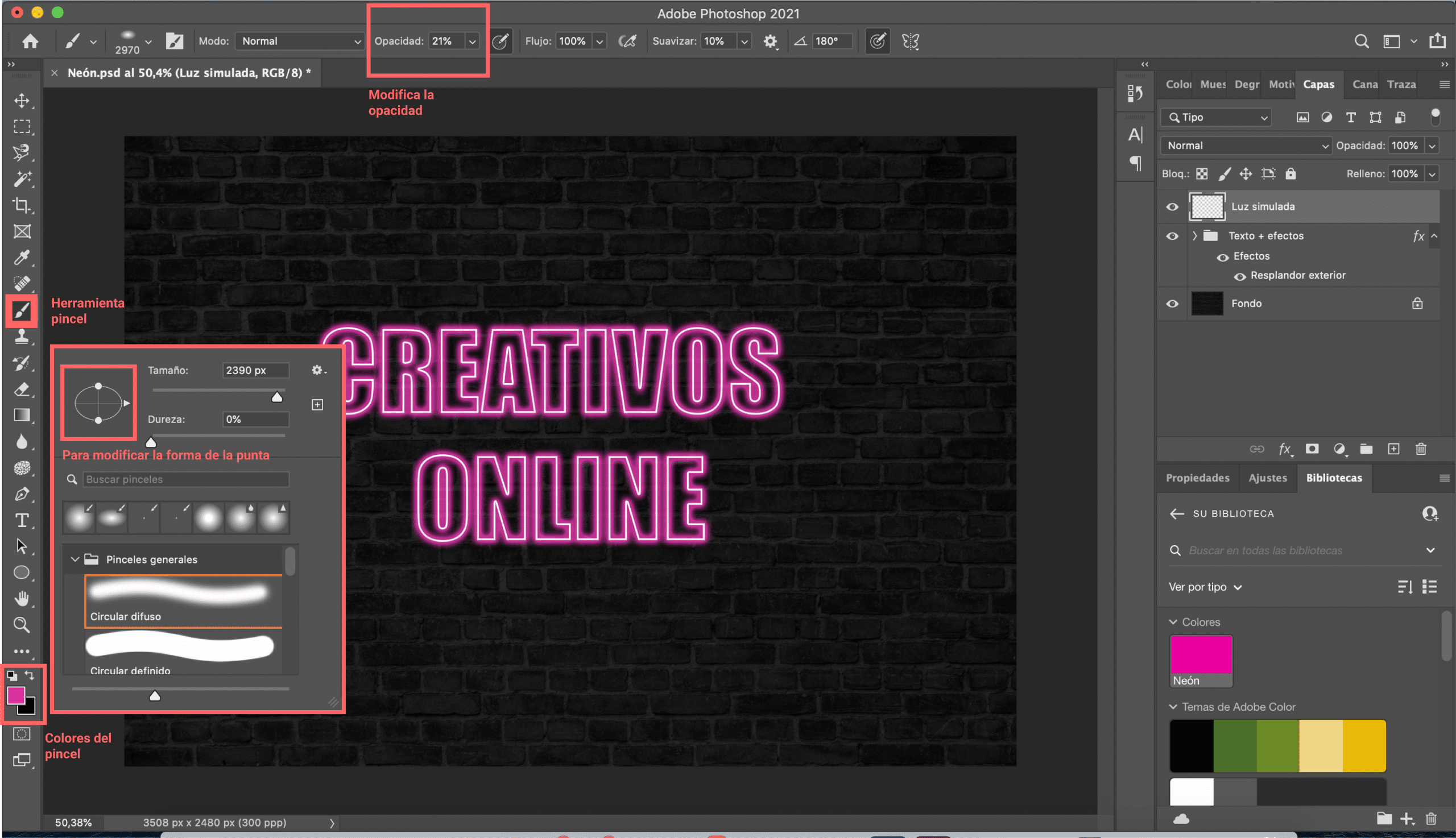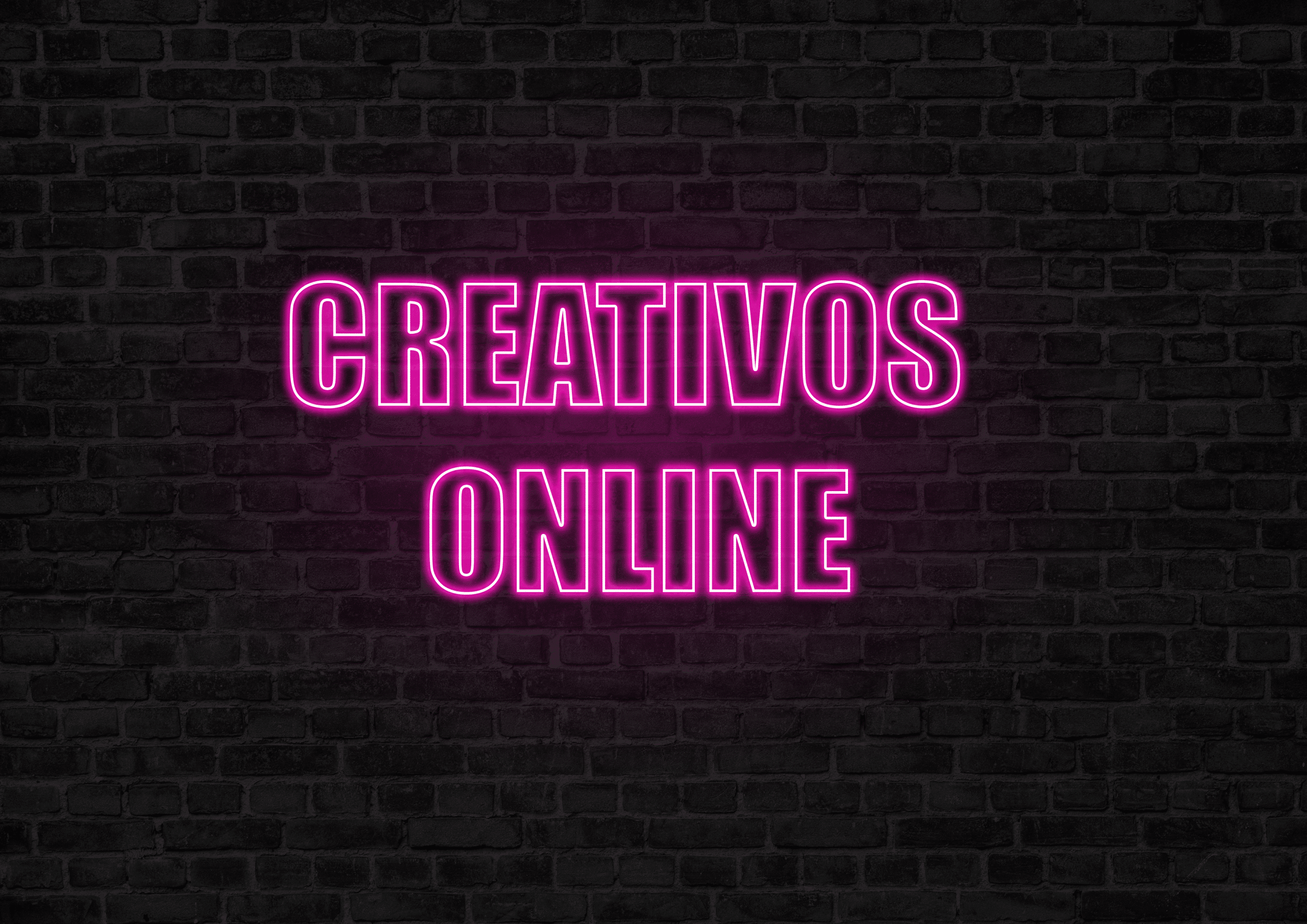
অ্যাডোব ফটোশপ অফার আশ্চর্যজনক মিশ্রণ সরঞ্জাম। আপনি কীভাবে এটি ব্যবহার করতে জানেন এবং যদি আপনি বিশদটির প্রতি মনোযোগ দিন, সেগুলি দিয়ে আপনি অন্তহীন তৈরি করতে সক্ষম হবেন খুব বাস্তব প্রভাব। গ্রাফিক ডিজাইনে, ফ্যাশনের মতো, সবকিছু ফিরে আসে এবং এই বছর আমরা প্রত্যক্ষ করেছি যে কীভাবে 80 এর নান্দনিকতা আবার একটি ট্রেন্ড হয়ে উঠল। স্ট্রাইকিং কালার, ডার্ক ইমেজ, বিভিন্ন টেক্সচার, নিয়ন লাইট, এই উপাদানগুলি পোস্টার এবং বিজ্ঞাপন প্রচারে প্লাবিত হয়েছে, আমাদেরকে সীমান্তের দশকে ফিরিয়ে নিয়েছে।
নিয়ন লাইট একটি ক্লাসিক আশির দশকের বিজ্ঞাপনের বিজ্ঞাপন, তাই আমি তাদের এই পোস্টের জন্য পুনরুদ্ধার করতে চাই। ক) হ্যাঁ, আমি আপনাকে 5 সহজ পদক্ষেপে অ্যাডোব ফটোশপের সাথে নিওন পাঠ্য কীভাবে তৈরি করব তা আমি আপনাকে দেখাব।
উপযুক্ত পটভূমি নির্বাচন করুন
যদিও এটি সত্য যে আপনি এটি বিভিন্ন বর্ণের পটভূমিতে প্রয়োগ করতে পারেন, যদি আপনি একটি গা dark় ব্যাকগ্রাউন্ড চয়ন করেন তবে ফলাফলটি আরও ভাল এবং আরও বাস্তবসম্মত হবে। আপনি এটি সরাসরি কোনও কালো পটভূমিতে করতে পারেন বা আপনি কোনও টেক্সচার চয়ন করতে পারেন। এই ক্ষেত্রে, আমি একটি পটভূমি নির্বাচন করেছি যা একটি অন্ধকার ইটের প্রাচীরের অনুকরণ করে এবং আমি অনুভূমিক অবস্থানে একটি এ 4 আকারের ফাইলটিতে কাজ করতে যাচ্ছি।
হরফ এবং পাঠ্য আকার নির্বাচন
আপনার নিয়ন পাঠ্য তৈরি করতে আমি একটি ঘন ফন্ট চয়ন করার পরামর্শ দিচ্ছি, ভারী এবং কিছুটা প্রসারিত, কেবল আর কারণ নয় প্রভাব প্রয়োগ করার সময় এটি আপনার আরও ভাল মানায়, তবে কারণ 80 এর দশকে পুরু টাইপফেসগুলি খুব ফ্যাশনেবল ছিল। আকার, এটি আপনার নকশার প্রয়োজনের উপর অনেক বেশি নির্ভর করবে এবং টাইপফেসটি বেছে নিন। যাইহোক, আমি আপনাকে সতর্ক করে দিচ্ছি যে এই প্রভাবটি ছোট পাঠ্যের জন্য নয়, বরং এর জন্য বড় চিত্তাকর্ষক গ্রন্থ। আরেকটি জিনিস আপনার অবশ্যই অ্যাকাউন্টে নেওয়া উচিত অক্ষরের মধ্যে স্থানআপনি যদি কোনও ফন্ট চয়ন করেন যেখানে এই ডিফল্ট স্থানটি খুব কম, আপনার এটি বাড়ানো হবে worry চিন্তা করবেন না! এখন আমরা এটি কীভাবে করব তা দেখব।
আমার ক্ষেত্রে, আমি «ইমপ্যাক্ট» ফন্টটি বেছে নিয়েছি এবং আমি তাকে একটি দিয়েছি 100 পয়েন্ট আকার। চরিত্রগুলির মধ্যে স্থান যেহেতু ছোট ছিল তাই আমি এটিকে দিয়েছি ট্র্যাকিংয়ের সময় 10 এর মান। এই মানটি পরিবর্তন করে আমরা প্রতিটি অক্ষরের মধ্যে স্থানটি পরিবর্তন করি।
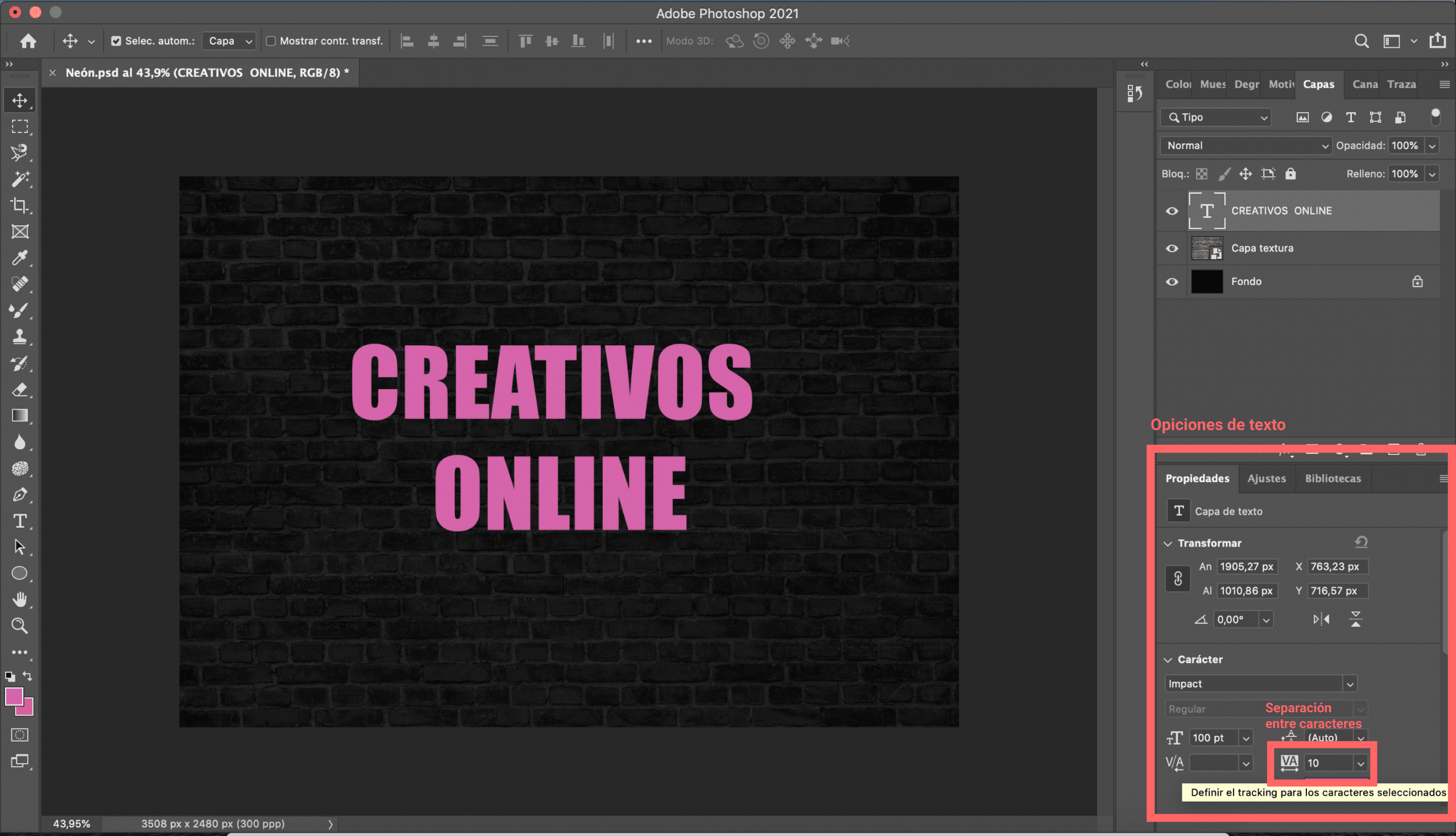
এই প্রান্তিককরণটি পাঠ্যে সহজভাবে দিতে আমি প্রান্তিককরণ বিকল্পটি পরিবর্তন করেছি "পাঠ্য মেনুতে" যা সাধারণত স্ক্রিনের শীর্ষে উপস্থিত হয়। আপনি করতে হবে «কেন্দ্রের পাঠ্য select নির্বাচন করুন। এটিকে পৃষ্ঠার কেন্দ্রে স্থাপন করতে, কন্ট্রোল + টি (যদি আপনি উইন্ডোজে কাজ করেন) বা কমান্ড + টি (যদি আপনি ম্যাকের সাথে কাজ করেন) টিপুন এবং আপনি এটিকে অবাধে সরাতে পারেন।
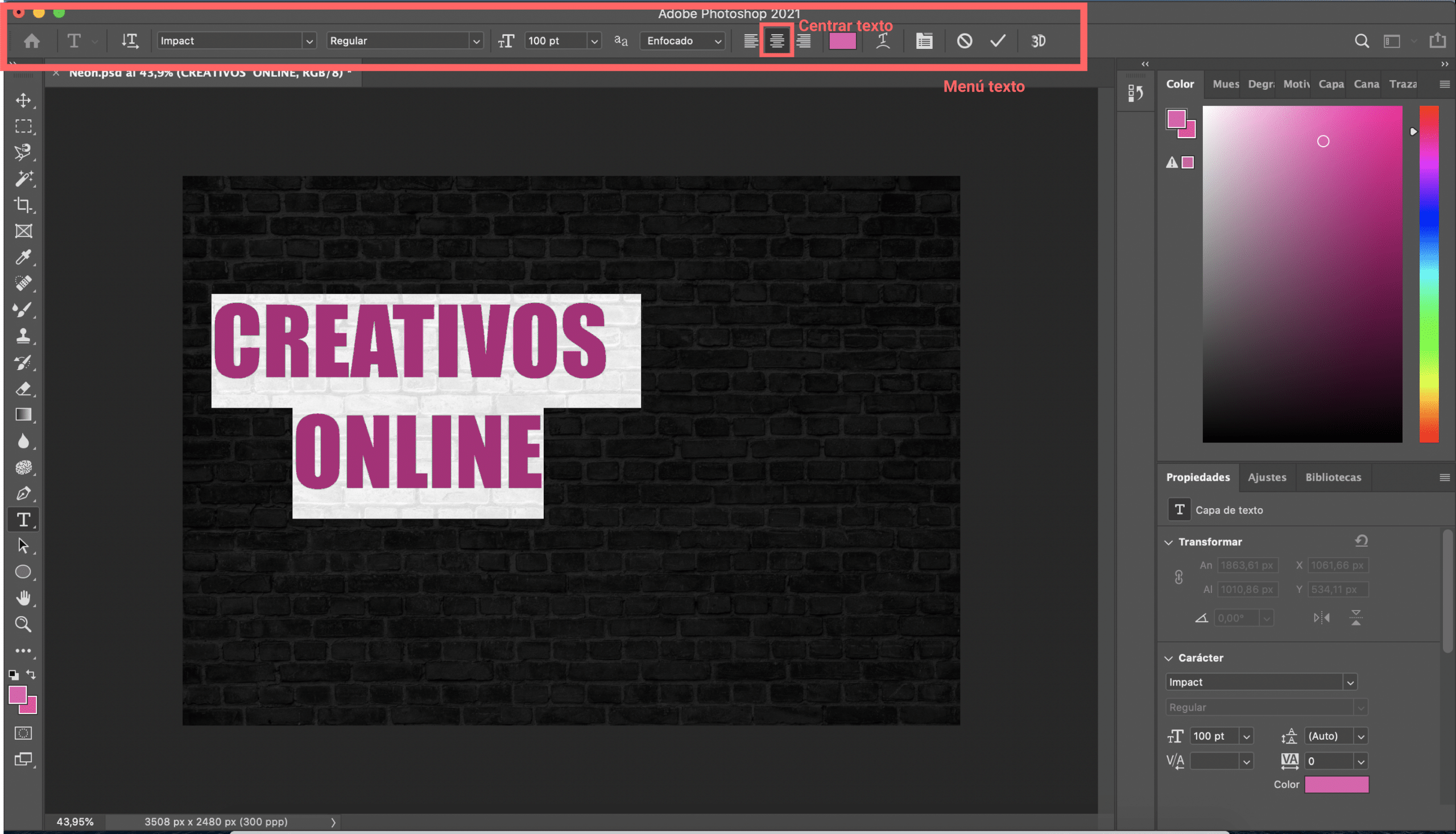
পাঠ্য স্তরের শৈলীটি সংশোধন করুন
আপনি একবার আপনার পাঠ্য তৈরি করার পরে আপনি যা করতে যাচ্ছেন তা হ'ল পূরণ কম 0%। পাঠ্যটি অদৃশ্য হয়ে যাবে, তবে ভয় পাবেন না, আপনি কোনও ভুল করেন নি, ঘটতে হবে ঠিক তাই।
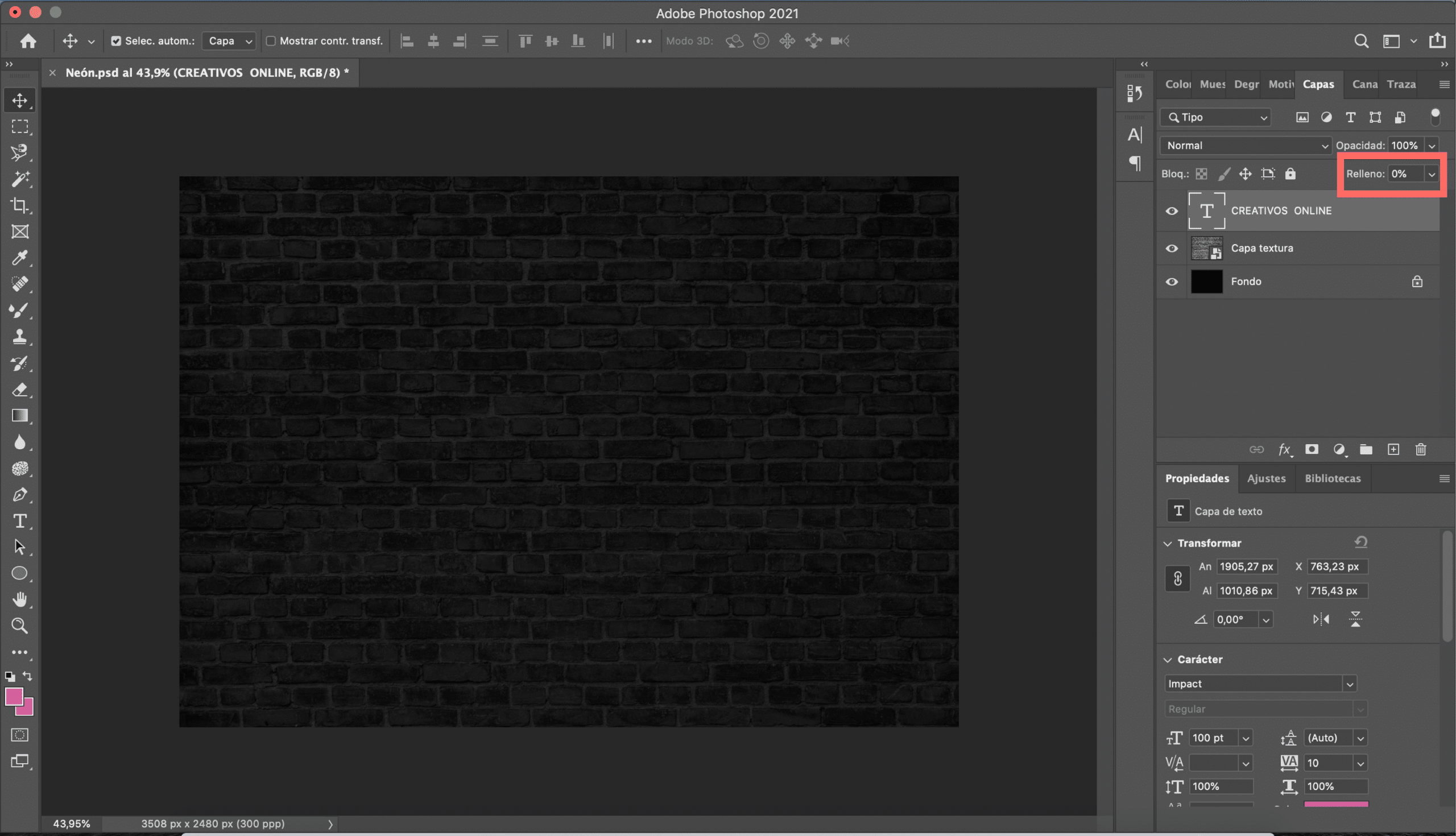
পরবর্তী, আমরা এগিয়ে চলব পাঠ্য স্তরটির শৈলী পরিবর্তন করুন। এই জন্য আপনাকে করতে হবে স্তর শৈলী মেনু খুলুন: "স্তর" ট্যাবটির উপর ঘুরে আপনি একটি ড্রপ-ডাউন মেনু খুলবেন, "স্তর শৈলীতে" ওভার করবেন এবং ক্লিক করুন "ফিউশন বিকল্পগুলি"। একটি মেনু খুলবে, আপনাকে করতে হবে স্ট্রোক বিকল্পটি নির্বাচন করুন এবং নিম্নলিখিত উপাদানগুলি সংশোধন করুন: আকার এবং রঙ। রঙের জন্য একটি লক্ষ্য নির্বাচন করুন। আকারের জন্য আমি আপনাকে একটি সঠিক মান দিতে পারি না কারণ এটি আপনার টাইপোগ্রাফি এবং চয়ন করা ফন্টের ধরণের উপর নির্ভর করবে। আমার ক্ষেত্রে, আমি স্থির করেছি স্ট্রোক আকার 7, গুরুত্বপূর্ণ খুব ঘন না যাতে আপনি প্রভাব যুক্ত করার সময় পাঠযোগ্যতা হারাবেন না।
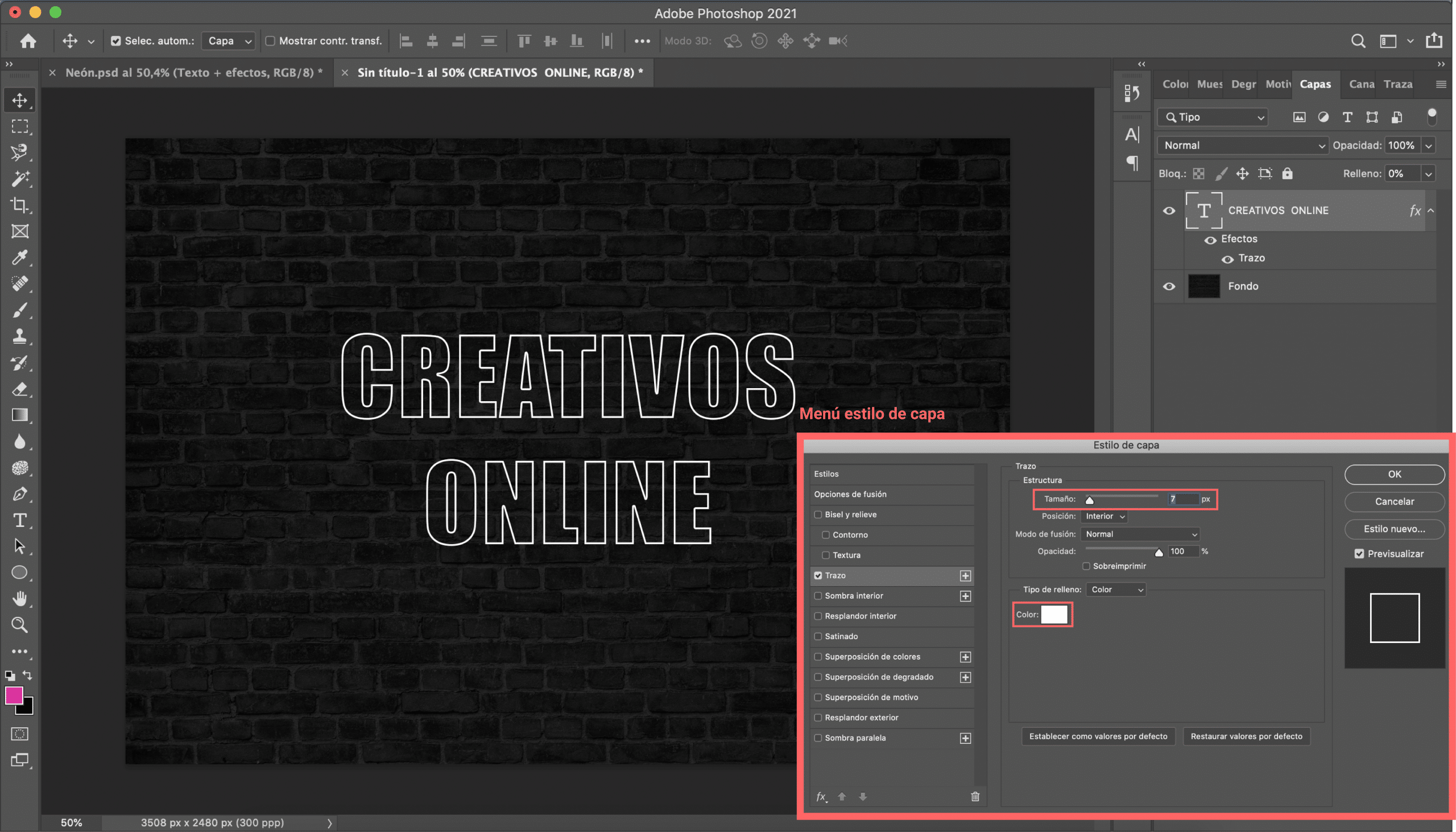
চালিয়ে যাওয়ার আগে, আমরা পাঠ্য এবং প্রভাবগুলির সাথে একটি গোষ্ঠী তৈরি করব (ট্রেস ইফেক্ট)। গ্রুপ তৈরি করতে, সহজভাবে পছন্দ করা পাঠ্য স্তর এবং হিট কমান্ড + জি। এখন থেকে আমরা এই গোষ্ঠীতে প্রভাবগুলি প্রয়োগ করব।
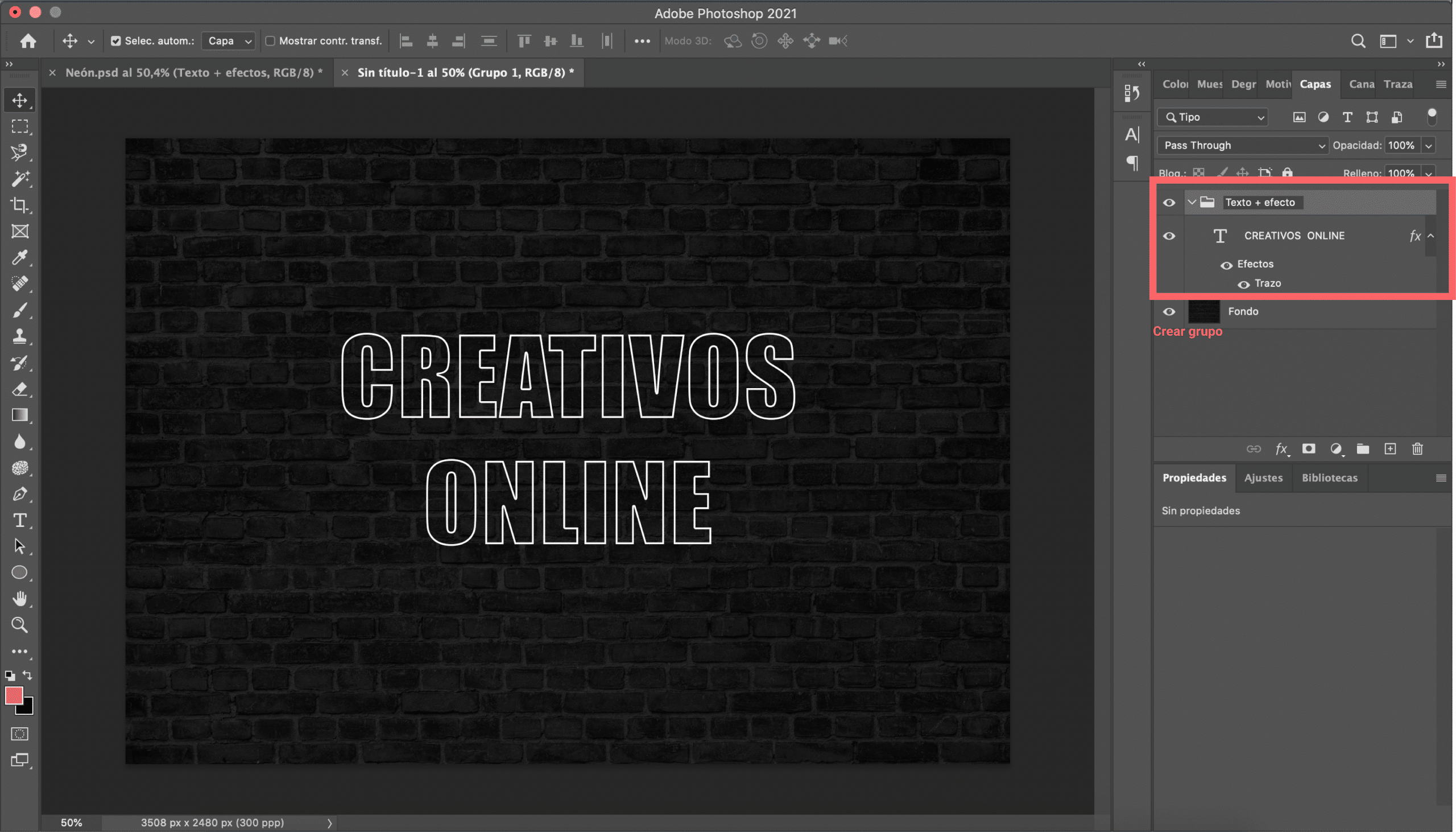
নিয়ন প্রভাব প্রয়োগ করুন
এখন অনেক মনোযোগ দেওয়ার জন্য প্রস্তুত থাকুন কারণ সবচেয়ে আকর্ষণীয় শুরু হয়। আমরা করব «গোষ্ঠী পাঠ্য + প্রভাবগুলি। নির্বাচন করা স্তর শৈলী মেনু আবার খুলুন (মনে রাখবেন আপনি "এফএক্স" চিহ্নটি নির্বাচন করে এটিও খুলতে পারেন)। তারপরে চেক করুন "বাইরের গ্লো" প্রভাব। আবারও, আমরা এই প্রভাবগুলিতে যে মানগুলি দেব তা ডিজাইনের প্রয়োজনের উপর নির্ভর করবে, বিকল্পটি সক্রিয় করুন «প্রাকদর্শন-একসাথে সেটিংস কেমন তা দেখতে। আমার ক্ষেত্রে, আমি একটি আকর্ষণীয় গোলাপী রঙ বেছে নিয়েছি এবং একটি নির্বাচন করেছি 85% অস্বচ্ছতা। আপনাকে একটি কৌশলও চয়ন করতে হবে, আমি আপনাকে "মসৃণ" বিকল্পটি নির্বাচন করতে এবং "প্রসারিত" এবং "আকার" মানগুলিকে সামঞ্জস্য করতে পরামর্শ দিই। আমি আপনাকে একটি নীচে ছেড়ে স্ক্রিনশট মান সহ যা আমার নকশার জন্য আমাকে পরিবেশন করেছে।
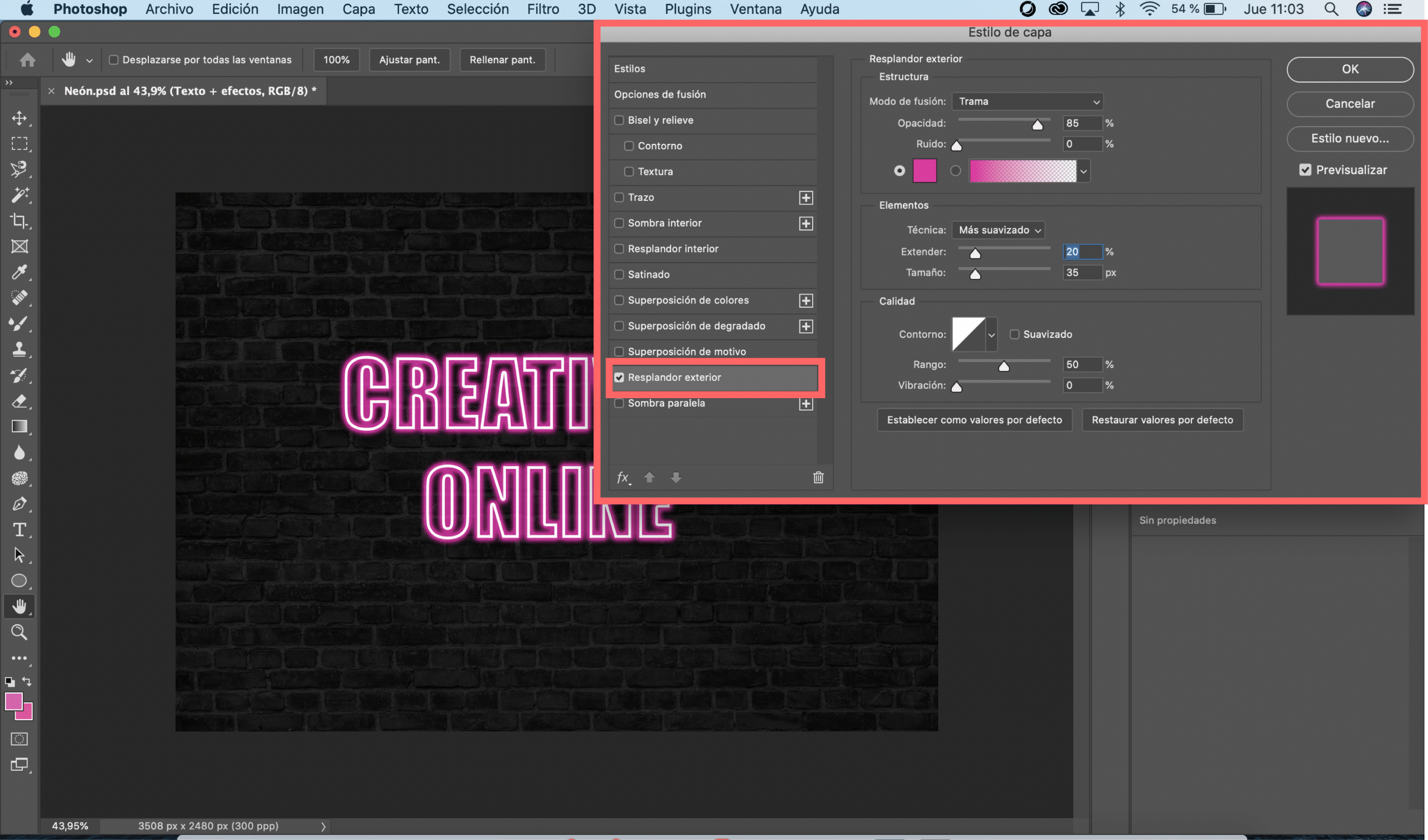
আরও বাস্তববাদ পান
আপনি দেখতে পাচ্ছেন, যা আমরা ইতিমধ্যে একটি নিয়ন পাঠ্য হিসাবে বিবেচনা করা যেতে পারে, কিন্তু আমরা ফলাফলটি যতটা সম্ভব বাস্তবসম্মত হতে চাই আমি আপনাকে দিতে যাচ্ছি নকশা উন্নত করার জন্য আরও কিছু টিপস। বাস্তব নিওন পাঠ্যগুলি আলোক বন্ধ করে দেয় আমরা কি ফটোশপের সাথে সেই আলোকে অনুকরণ করতে পারি? হ্যাঁ, অবশ্যই আমরা এবং আপনি অবাক হবেন যে এটি কতটা সহজ simple
ব্রাশ টুলটি নির্বাচন করুন এবং কনফিগার করুন
প্রথম কাজটি আপনাকে করতে হবে একটি নতুন স্তর তৈরি করুন। তারপরে ব্রাশ টুল নির্বাচন করুন এবং নির্বাচন করুন "বিচ্ছুরিত বিজ্ঞপ্তি" টিপ। আপনাকে আপনার ব্রাশের বৈশিষ্ট্যগুলি কাস্টমাইজ করতে হবে। আমরা আকারটি পরিবর্তন করে শুরু করব, আদর্শ এটি টিপটির পুরুত্ব আপনার পাঠ্য বাক্সটি যা দখল করে তার থেকে কিছুটা বড় (আমার এটির মূল্য 2390 পিক্সের দেওয়া দরকার)। আপনাকেও করতে হবে আকারটি কিছুটা পরিবর্তন করুন ব্রাশটির জন্য, ব্রাশ মেনুর গ্রাফিকটিতে উপস্থিত সাদা বিন্দুগুলি সরানোর জন্য, বৃত্তটি কিছুটা সমতল করুন যাতে এটি আপনার পাঠ্যের আকারের সাথে আরও ভালভাবে খাপ খায়। আমরা অস্বচ্ছতা কম করব, এটি প্রত্যেকের ব্যক্তিগত স্বাদে কিছুটা নির্ভর করে, আমি পছন্দ করি যে প্রভাবগুলি নরম, তাই আমি এটিকে কমিয়ে দিয়েছি 21% অস্বচ্ছতা। অবশেষে, ব্রাশের রঙ নির্বাচন করুন, ভরাটটি ঠিক একই রঙের হওয়া উচিত যা আপনি বাইরের আভাস দিয়েছেন (এক্ষেত্রে গোলাপী) রঙটি একই করতে আপনার দুটি বিকল্প রয়েছে: আপনি প্রদত্ত রঙের কোডটি অনুলিপি করতে পারেন বা আপনার লাইব্রেরিতে নমুনা হিসাবে সেই রঙটি যুক্ত করতে পারেন।
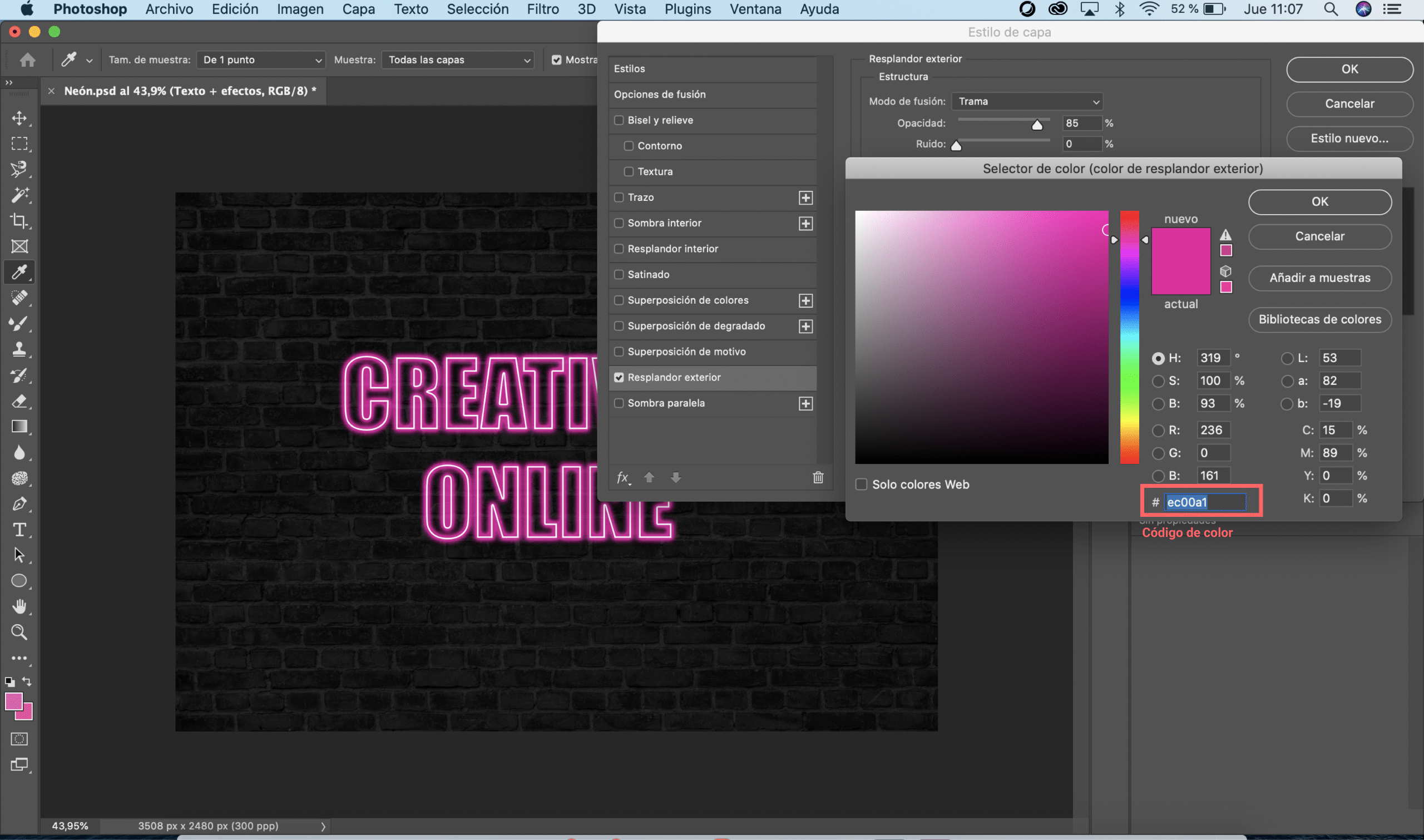
একটি নরম আলো প্রভাব পান
আপনি যখন নিজের ব্রাশ সেট করবেন ঠিক তখনই আপনাকে আপনার পাঠ্যের কেন্দ্রে ক্লিক করতে হবে একটি পয়েন্ট আঁকা। এই পয়েন্টটি ইতিমধ্যে একটি আলো অনুকরণ করবে, তবে আরও ভাল ফলাফল অর্জন করতে আমি আপনাকে "পাঠ্য + প্রভাব" এর গোষ্ঠীর নীচে স্তরটি রাখার পরামর্শ দিচ্ছি। আমি আশা করি যে অ্যাডোব ফটোশপের সাহায্যে 5 টি ধাপে নিয়ন পাঠ কীভাবে তৈরি করা যায় তার এই টিউটোরিয়ালটি আপনাকে ভালভাবে পরিবেশন করেছে! আপনি এই নকশাটিকে নিজের তৈরি করতে প্রস্তুত!